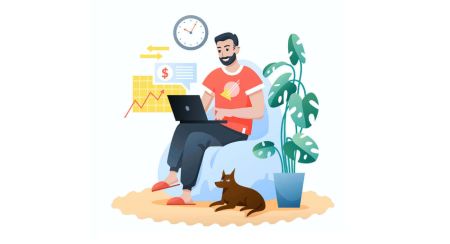So registrieren und melden Sie sich bei XM an

So registrieren Sie sich für ein XM-Konto
Wie man sich registriert
1. Gehen Sie zur Registrierungsseite.
Sie müssen zuerst auf das XM-Brokerportal zugreifen, wo Sie die Schaltfläche zum Erstellen eines Kontos finden.
Wie Sie sehen können, gibt es im mittleren Teil der Seite die grüne Schaltfläche zum Erstellen eines Kontos.
Die Kontoeröffnung ist völlig kostenlos.
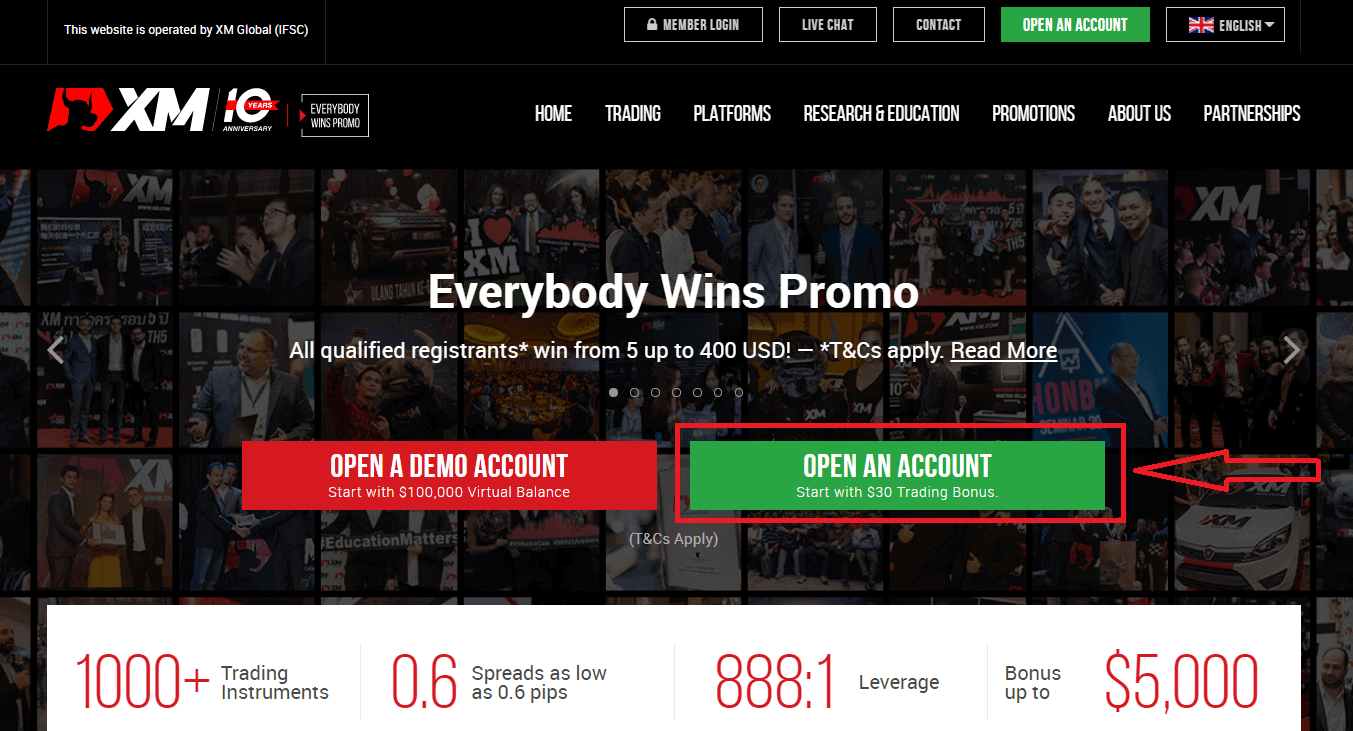
Es kann nur 2 Minuten dauern, um die Online-Registrierung bei XM abzuschließen.
2. Füllen Sie die erforderlichen Felder
aus. Dort müssen Sie das Formular wie unten beschrieben mit den erforderlichen Informationen ausfüllen.
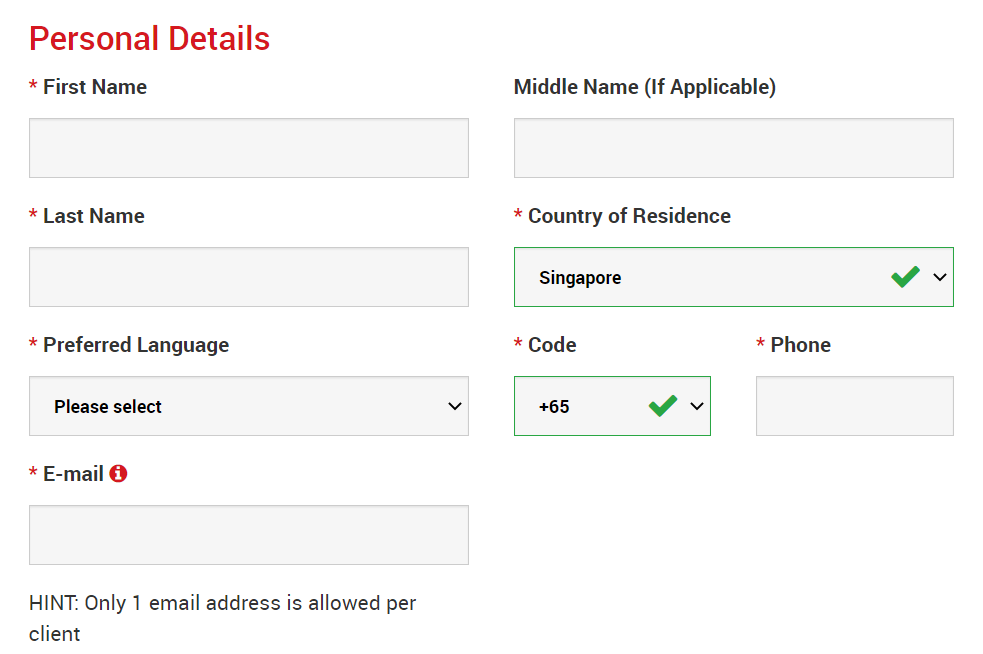
- Vorname und Nachname
- Sie werden in Ihrem Ausweisdokument angezeigt.
- Land des Wohnsitzes
- Das Land, in dem Sie wohnen, kann sich auf die Kontotypen, Werbeaktionen und andere für Sie verfügbare Servicedetails auswirken. Hier können Sie das Land auswählen, in dem Sie sich derzeit aufhalten.
- Bevorzugte Sprache
- Die Spracheinstellung kann auch später geändert werden. Wenn Sie Ihre Muttersprache auswählen, werden Sie von Support-Mitarbeitern kontaktiert, die Ihre Sprache sprechen.
- Telefonnummer
- Möglicherweise müssen Sie XM nicht anrufen, aber in einigen Fällen können sie anrufen.
- E-Mail-Addresse
- Stellen Sie sicher, dass Sie die richtige E-Mail-Adresse eingeben. Nach Abschluss der Registrierung ist für alle Mitteilungen und Anmeldungen Ihre E-Mail-Adresse erforderlich.
Bitte beachten Sie: Pro Kunde ist nur eine E-Mail-Adresse erlaubt.
Bei XM können Sie mehrere Konten mit derselben E-Mail-Adresse eröffnen. Mehrere E-Mail-Adressen pro Kunde sind nicht zulässig.
Wenn Sie bereits Inhaber eines XM Real-Kontos sind und ein zusätzliches Konto eröffnen möchten, müssen Sie dieselbe E-Mail-Adresse verwenden, die bereits bei Ihrem anderen XM Real-Konto registriert ist.
Wenn Sie ein neuer XM-Kunde sind, stellen Sie bitte sicher, dass Sie sich mit einer E-Mail-Adresse registrieren, da wir nicht für jedes Konto, das Sie eröffnen, eine andere E-Mail-Adresse zulassen.
3. Wählen Sie Ihren Kontotyp
Bevor Sie mit dem nächsten Schritt fortfahren, müssen Sie den Handelsplattformtyp auswählen. Sie können auch die Plattformen MT4 (MetaTrader4) oder MT5 (MetaTrader5) wählen.

Und den Kontotyp, den Sie gerne mit XM verwenden. XM bietet hauptsächlich Standard-, Mikro-, XM Ultra Low-Konten und Aktienkonten an.
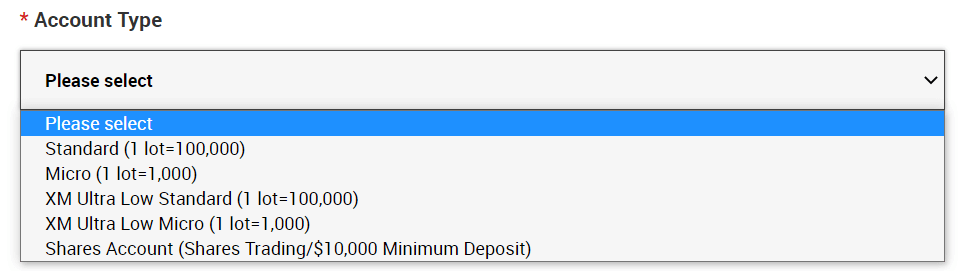
Nach der Registrierung können Sie auch mehrere Handelskonten unterschiedlicher Kontotypen eröffnen.
4. Stimmen Sie den Allgemeinen Geschäftsbedingungen zu
Nachdem Sie alle Felder ausgefüllt haben, müssen Sie zuletzt in die Kästchen klicken und wie unten auf „WEITER ZU SCHRITT 2“

drücken müssen Sie einige weitere Details über sich selbst und Anlagekenntnisse ausfüllen.
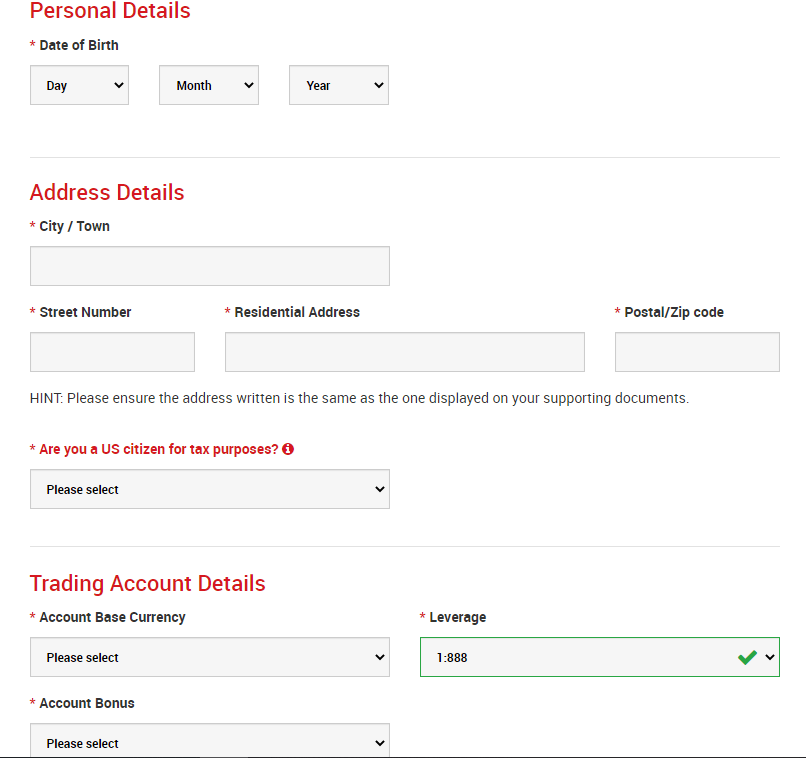
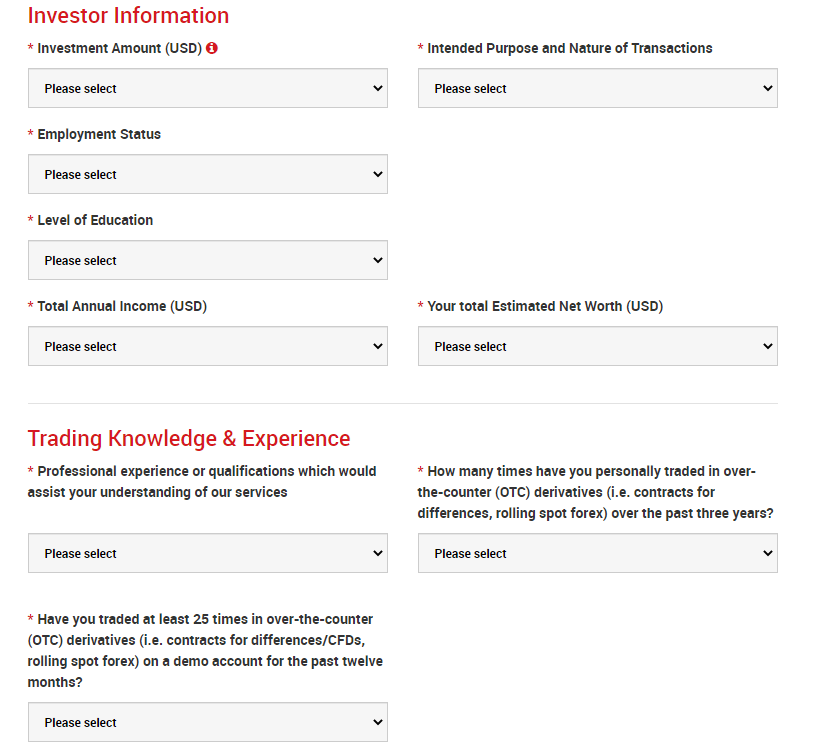
Das Feld Kontokennwort sollte aus drei Zeichentypen bestehen: Kleinbuchstaben, Großbuchstaben und Zahlen.
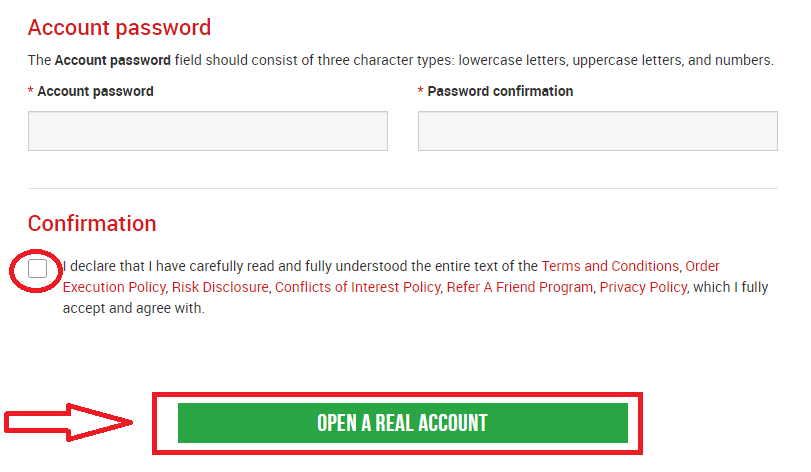
Nachdem Sie alle Felder ausgefüllt haben, müssen Sie zuletzt den Allgemeinen Geschäftsbedingungen zustimmen, in die Kästchen klicken und wie oben auf „EIN REALES KONTO ERÖFFNEN“ drücken .
Danach erhalten Sie eine E-Mail von XM zur E-Mail-Bestätigung
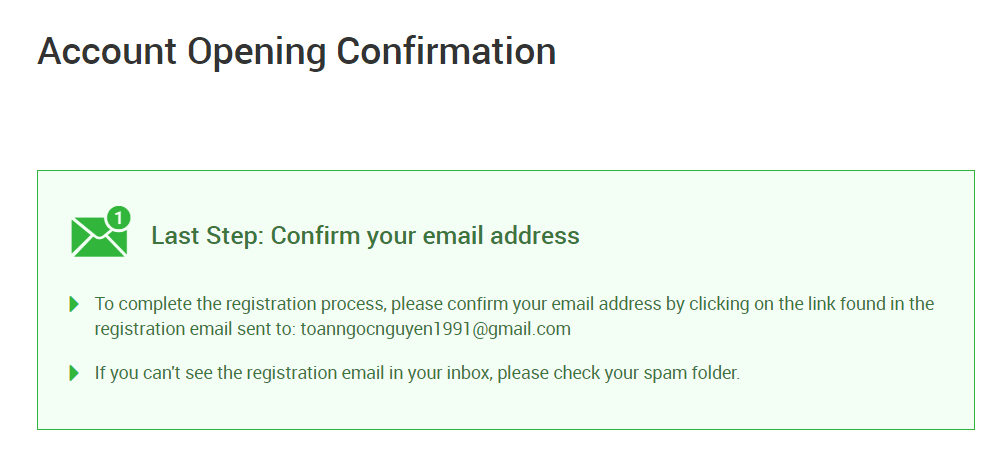
erhält eine E-Mail wie die, die Sie im folgenden Bild sehen können. Hier müssen Sie das Konto aktivieren, indem Sie dort drücken, wo „ E-Mail-Adresse bestätigen “ steht. Damit ist das Demokonto endgültig freigeschaltet.
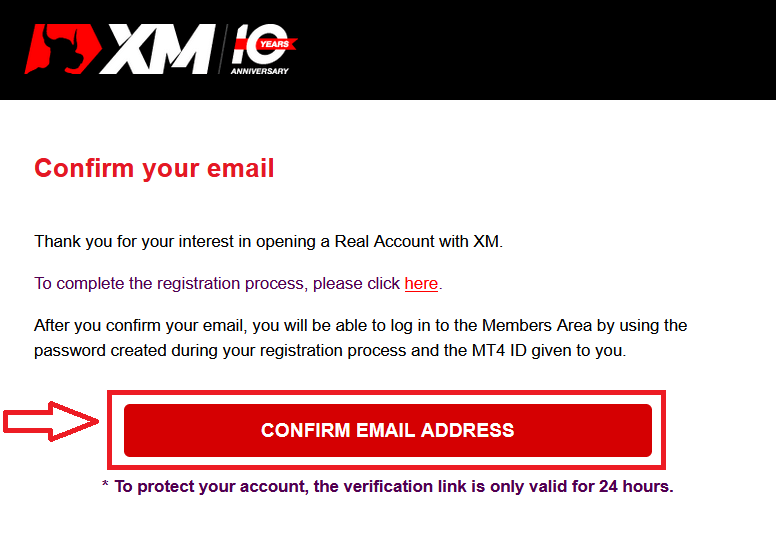
Nach Bestätigung der E-Mail und des Kontos öffnet sich ein neuer Browser-Tab mit Willkommensinformationen. Die Identifikations- oder Benutzernummer, die Sie auf der MT4- oder Webtrader-Plattform verwenden können, wird ebenfalls bereitgestellt.
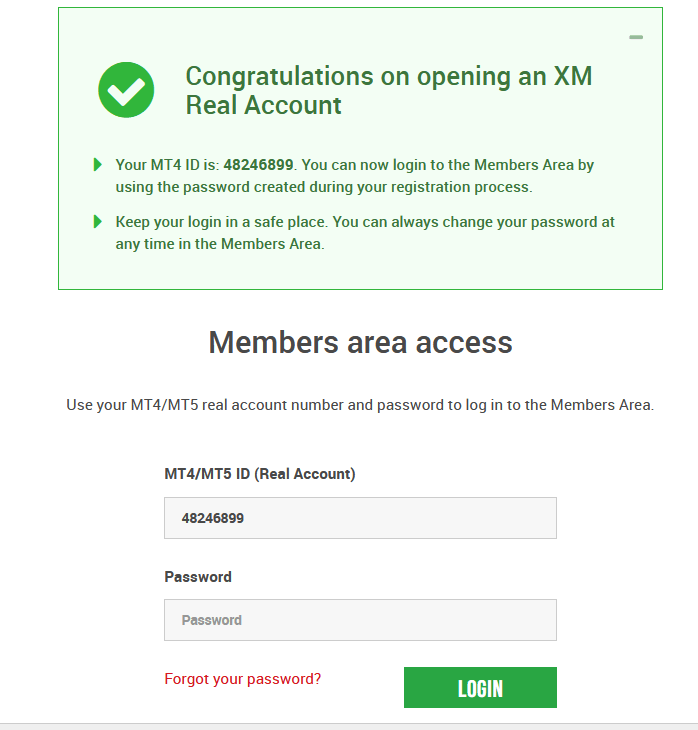
Gehen Sie zurück zu Ihrer Mailbox, Sie erhalten Zugangsdaten für Ihr Konto.
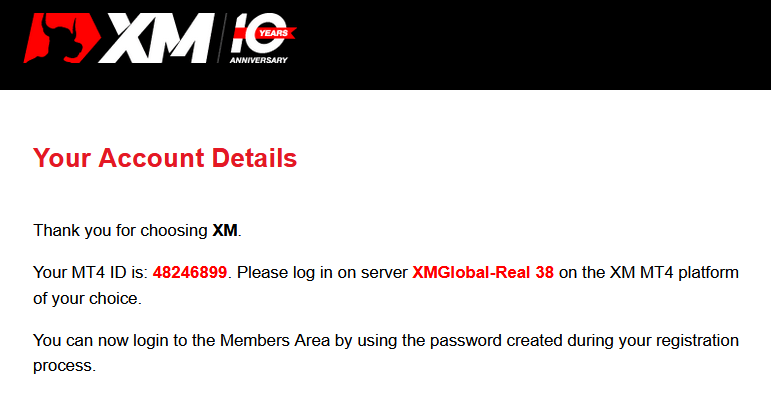
Es sollte daran erinnert werden, dass für die Version von Metatrader MT5 oder Webtrader MT5 der Kontoeröffnungs- und Verifizierungsprozess genau gleich ist.
Wie man Geld einzahlt
Was ist ein Multi-Asset-Handelskonto?
Ein Multi-Asset-Handelskonto bei XM ist ein Konto, das ähnlich wie Ihr Bankkonto funktioniert, jedoch mit dem Unterschied, dass es zum Handel mit Währungen, Aktienindizes-CFDs, Aktien-CFDs sowie CFDs auf Metalle und Energien ausgegeben wird.Multi-Asset-Handelskonten bei XM können in den Formaten Micro, Standard oder XM Ultra Low eröffnet werden , wie Sie in der obigen Tabelle sehen können.
Bitte beachten Sie, dass der Multi-Asset-Handel nur auf MT5-Konten verfügbar ist, wodurch Sie auch auf den XM WebTrader zugreifen können.
Zusammenfassend beinhaltet Ihr Multi-Asset-Handelskonto
1. Zugang zum XM Mitgliederbereich
2. Zugang zu der/den entsprechenden Plattform(en)
3. Zugang zum XM WebTrader
Ähnlich wie bei Ihrer Bank werden Sie nach der erstmaligen Registrierung eines Multi-Asset-Handelskontos bei XM aufgefordert, einen unkomplizierten KYC-Prozess (Know your Customer) zu durchlaufen, der es XM ermöglicht, sicherzustellen, dass die persönlichen Daten Ihnen bekannt sind eingereicht haben, korrekt sind und die Sicherheit Ihres Geldes und Ihrer Kontodaten gewährleisten. Bitte beachten Sie, dass Sie, wenn Sie bereits ein anderes XM-Konto unterhalten, den KYC-Validierungsprozess nicht durchlaufen müssen, da unser System Ihre Daten automatisch identifiziert.
Wenn Sie ein Handelskonto eröffnen, erhalten Sie automatisch Ihre Anmeldedaten per E-Mail, mit denen Sie auf den XM-Mitgliederbereich zugreifen können.
Im XM-Mitgliederbereich verwalten Sie die Funktionen Ihres Kontos, einschließlich der Einzahlung oder Abhebung von Geldern, der Anzeige und Inanspruchnahme einzigartiger Werbeaktionen, der Überprüfung Ihres Treuestatus, der Überprüfung Ihrer offenen Positionen, der Änderung des Hebels, des Zugriffs auf den Support und des Zugriffs auf die angebotenen Handelstools von XM.
Unsere Angebote im Mitgliederbereich unserer Kunden werden mit immer mehr Funktionalitäten bereitgestellt und ständig erweitert, was unseren Kunden immer mehr Flexibilität ermöglicht, jederzeit Änderungen oder Ergänzungen an ihren Konten vorzunehmen, ohne die Unterstützung ihrer persönlichen Kundenbetreuer zu benötigen.
Ihre Anmeldedaten für das Multi-Asset-Handelskonto entsprechen einem Login auf der Handelsplattform, das Ihrem Kontotyp entspricht, und dort werden Sie letztendlich Ihre Trades ausführen. Alle Ein- und/oder Auszahlungen oder andere Einstellungsänderungen, die Sie im XM-Mitgliederbereich vornehmen, werden auf Ihrer entsprechenden Handelsplattform wiedergegeben.
Häufig gestellte Fragen
Wer sollte sich für MT4 entscheiden?
MT4 ist der Vorgänger der Handelsplattform MT5. Bei XM ermöglicht die MT4-Plattform den Handel mit Währungen, CFDs auf Aktienindizes sowie CFDs auf Gold und Öl, bietet jedoch keinen Handel mit Aktien-CFDs an. Unsere Kunden, die kein MT5-Handelskonto eröffnen möchten, können ihre MT4-Konten weiterhin verwenden und jederzeit ein zusätzliches MT5-Konto eröffnen.
Der Zugriff auf die MT4-Plattform ist gemäß der obigen Tabelle für Micro, Standard oder XM Ultra Low verfügbar.
Wer sollte sich für MT5 entscheiden?
Kunden, die sich für die MT5-Plattform entscheiden, haben Zugang zu einer breiten Palette von Instrumenten, die von Währungen, Aktienindizes-CFDs, Gold- und Öl-CFDs bis hin zu Aktien-CFDs reichen.
Ihre Anmeldedaten für den MT5 geben Ihnen zusätzlich zum Desktop (herunterladbaren) MT5 und den dazugehörigen Apps auch Zugriff auf den XM WebTrader.
Der Zugriff auf die MT5-Plattform ist für Micro, Standard oder XM Ultra Low verfügbar, wie in der obigen Tabelle gezeigt.
Welche Arten von Handelskonten bieten Sie an?
- MICRO : 1 Mikrolot entspricht 1.000 Einheiten der Basiswährung
- STANDARD : 1 Standardlot entspricht 100.000 Einheiten der Basiswährung
- Ultra Low Micro: 1 Mikrolot entspricht 1.000 Einheiten der Basiswährung
- Ultra Low Standard: 1 Standardlot entspricht 100.000 Einheiten der Basiswährung
- Swap Free Micro: 1 Mikrolot entspricht 1.000 Einheiten der Basiswährung
- Swap Free Standard: 1 Standardlot entspricht 100.000 Einheiten der Basiswährung
Was sind die XM Swap Free-Handelskonten?
Mit den XM Swap Free-Konten können Kunden ohne Swaps oder Rollover-Gebühren handeln, wenn sie Positionen über Nacht offen halten. XM Swap Free Micro- und XM Swap Free Standard-Konten bieten Swap-freien Handel mit Spreads von nur 1 Pip in Devisen, Gold, Silber sowie in zukünftigen CFDs auf Rohstoffe, Edelmetalle, Energien und Indizes.
Wie lange kann ich ein Demokonto nutzen?
Bei XM haben Demokonten kein Ablaufdatum, und Sie können sie so lange verwenden, wie Sie möchten. Demokonten, die länger als 90 Tage nach der letzten Anmeldung inaktiv waren, werden geschlossen. Sie können jedoch jederzeit ein neues Demokonto eröffnen. Bitte beachten Sie, dass maximal 5 aktive Demokonten erlaubt sind.So melden Sie sich beim XM-Konto an
So melden Sie sich bei XM an
- Gehen Sie zur XM-Website
- Klicken Sie auf die Schaltfläche „MITGLIEDER-LOGIN“.
- Geben Sie Ihre MT4/MT5-ID (Realkonto) und Ihr Passwort ein.
- Klicken Sie auf die grüne Schaltfläche „Anmelden“.
- Wenn Sie Ihr Passwort vergessen haben, klicken Sie auf „Passwort vergessen?“.
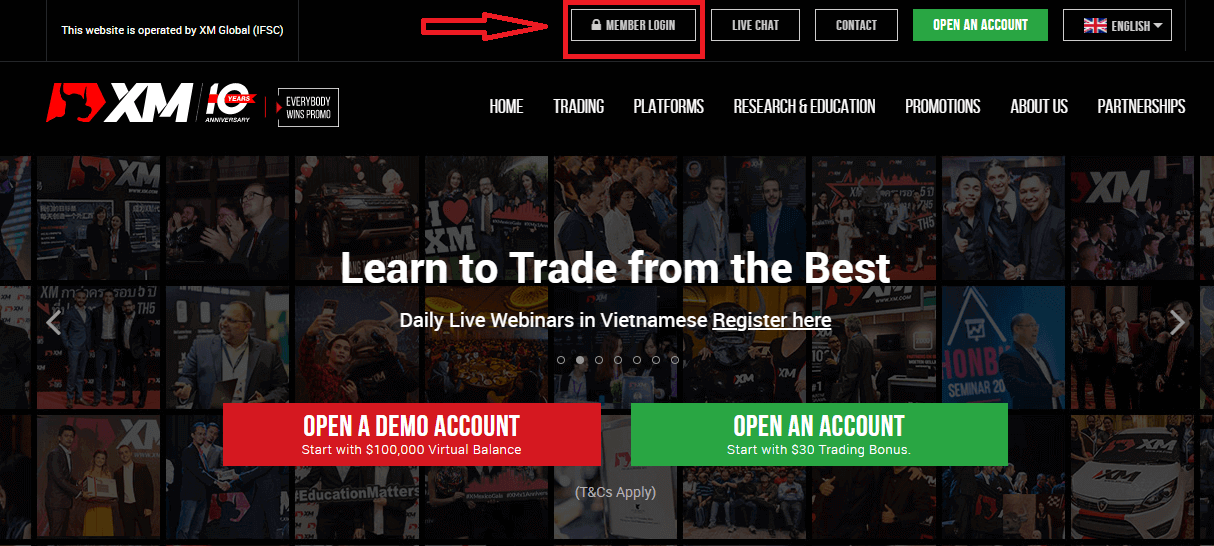
Geben Sie auf der Hauptseite der Website die MT4/MT5-ID (Real Account) und das Passwort ein.
MT4/MT5-ID, die Sie von der E-Mail erhalten haben, können Sie Ihren E-Mail-Posteingang nach der Willkommens-E-Mail durchsuchen, die Sie bei der Eröffnung Ihres Kontos erhalten haben. Der E-Mail-Titel lautet „Willkommen bei XM“.
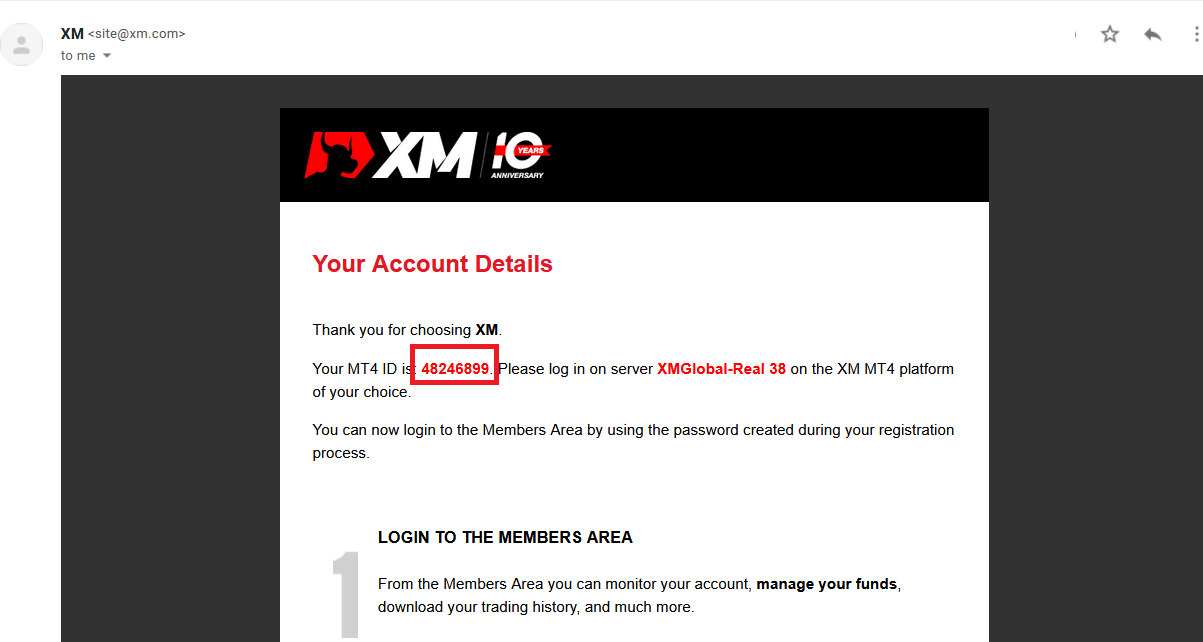
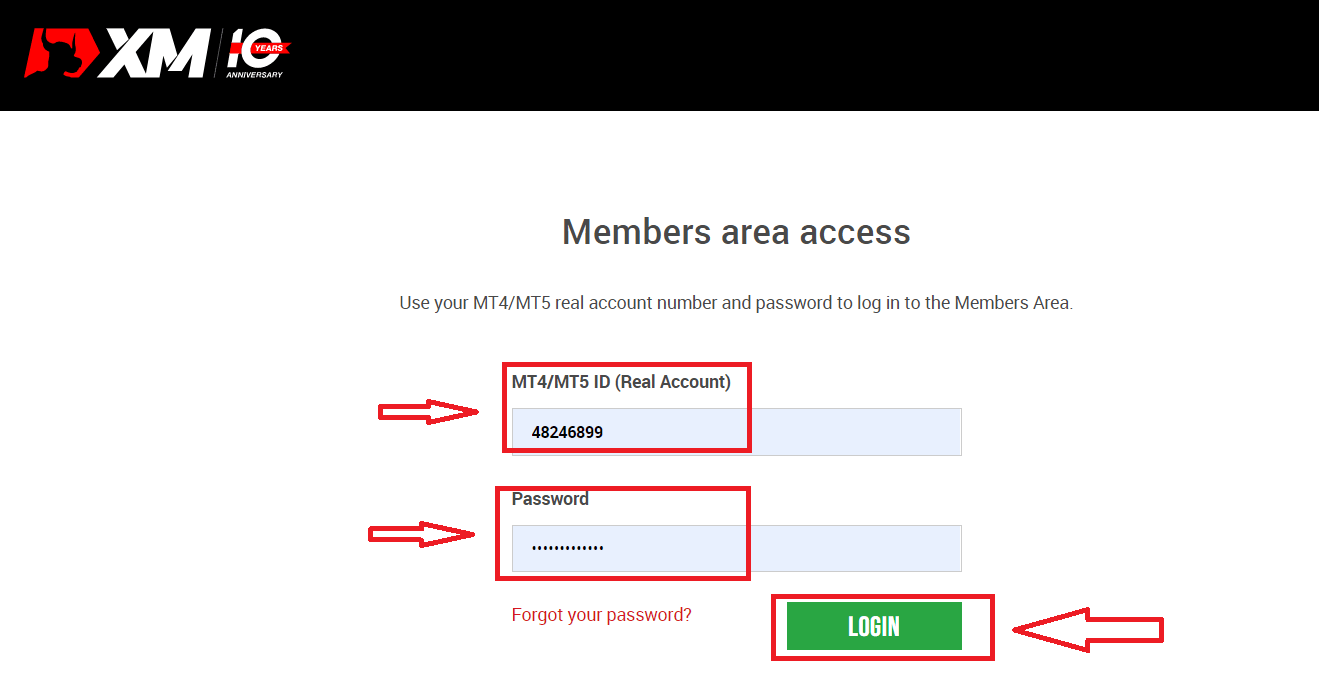
Gehen Sie dann zu Ihrem Konto
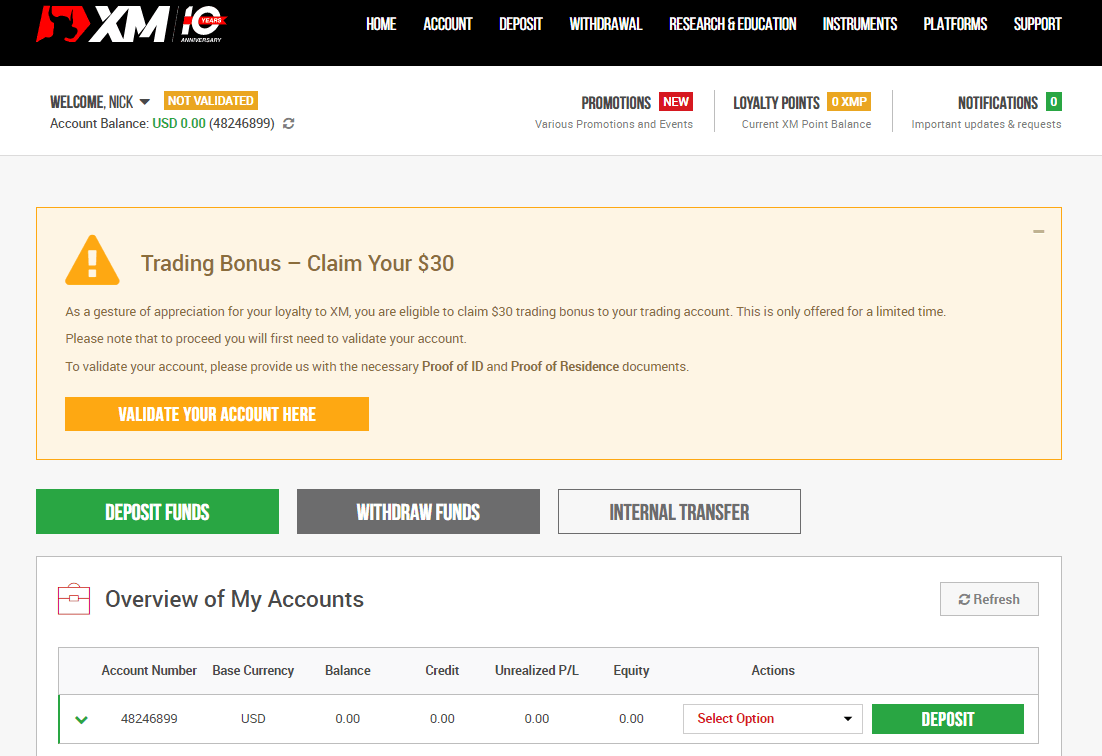
Ich habe mein Passwort für das XM-Konto vergessen
Wenn Sie Ihr Passwort vergessen haben, indem Sie sich auf der XM-Website angemeldet haben, müssen Sie auf „ Passwort vergessen? “ klicken . »: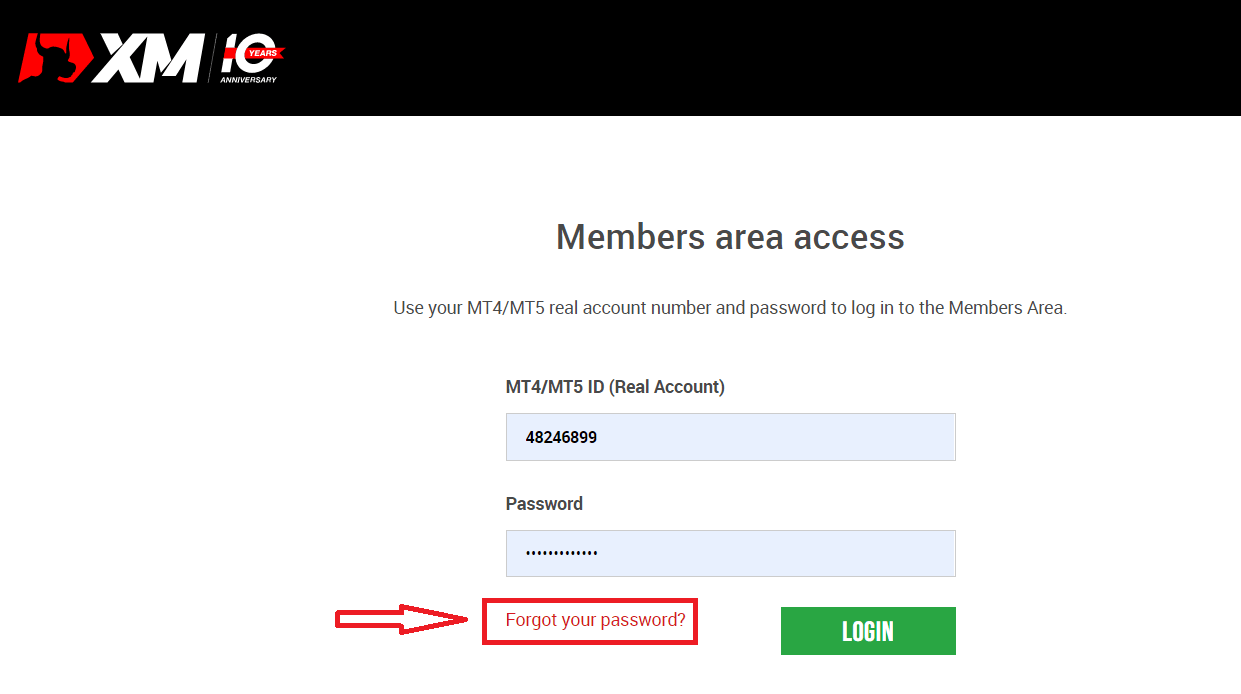
Dann öffnet das System ein Fenster, in dem Sie aufgefordert werden, Ihr Passwort wiederherzustellen. Sie müssen das System unten mit den entsprechenden Informationen versorgen und dann auf die Schaltfläche „Senden“ klicken

. Es öffnet sich eine Benachrichtigung, dass eine E-Mail an diese E-Mail-Adresse gesendet wurde, um das Passwort zurückzusetzen.
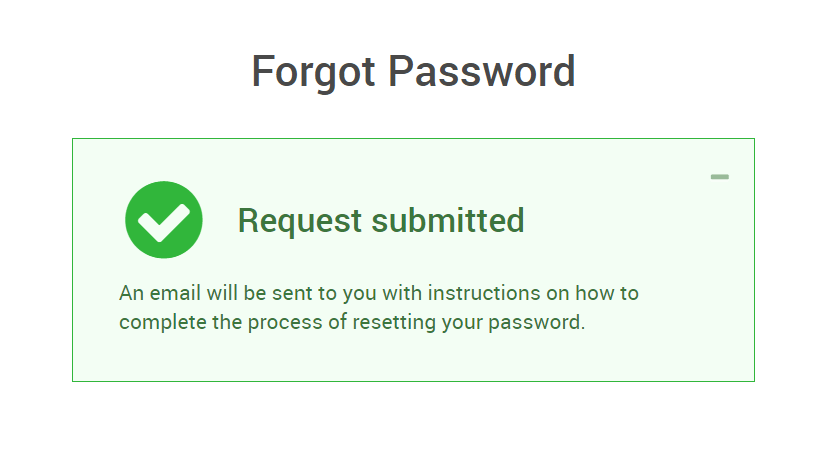
Weiter im Brief an Ihre E-Mail wird Ihnen angeboten, Ihr Passwort zu ändern. Klicken Sie auf den roten Link und gelangen Sie zur XM-Website. Erstellen Sie in dessen Fenster ein neues Passwort für die spätere Autorisierung.
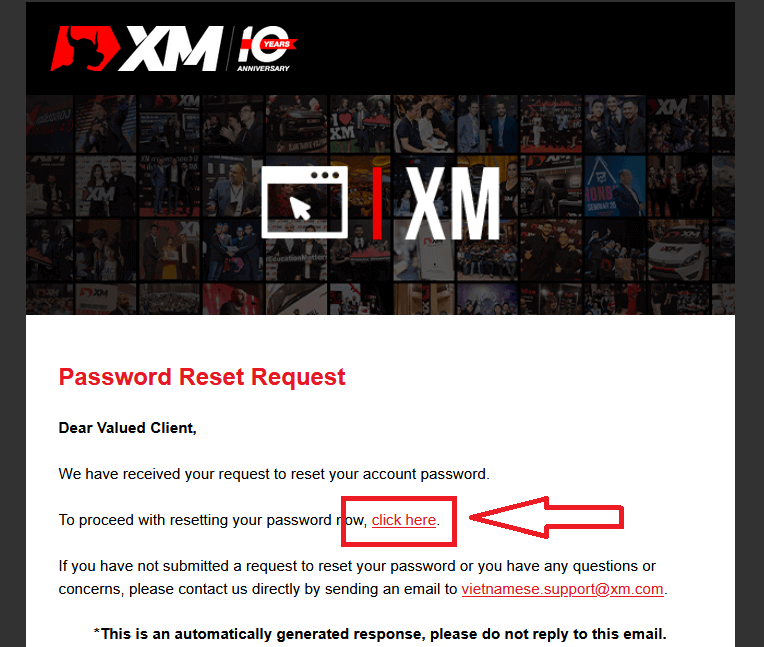
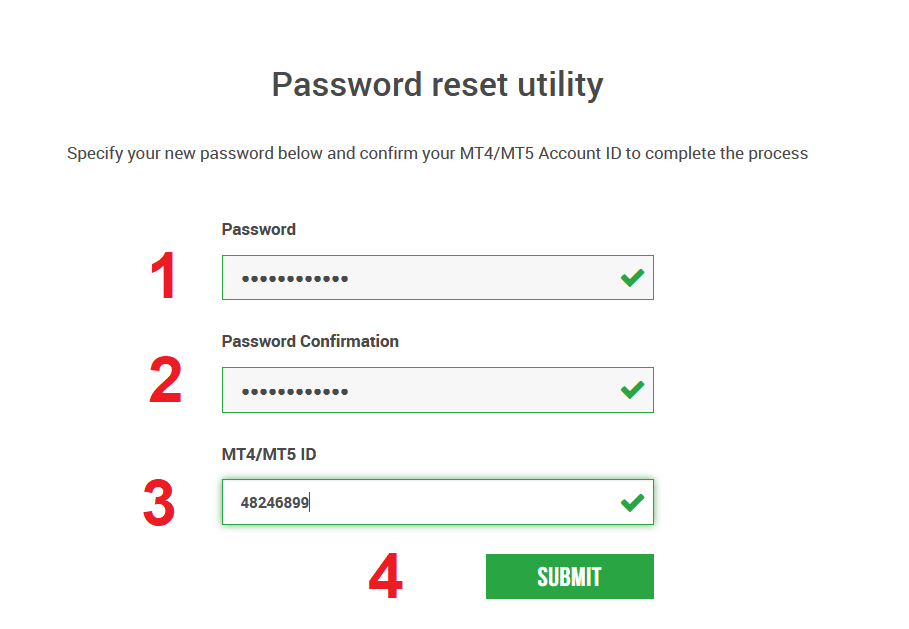
Das neue Passwort wurde erfolgreich zurückgesetzt.
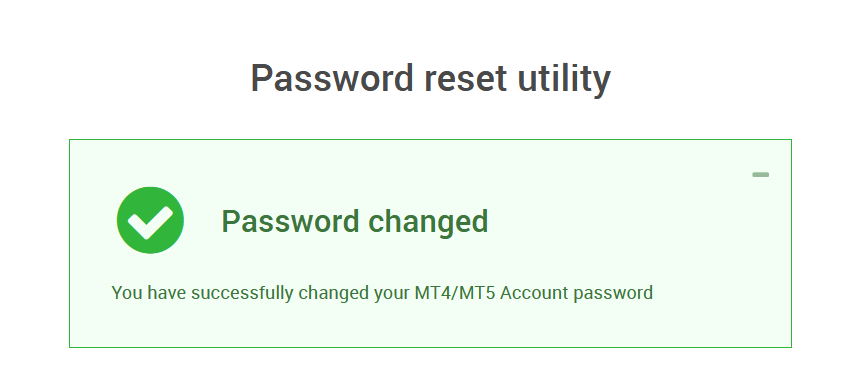
Gehen Sie zurück zum Anmeldebildschirmum ein neues Passwort einzugeben. Anmeldung erfolgreich.